ITunes adalah alat yang berguna yang digunakan oleh pemilik perangkat iOS untuk menggabungkan pembelian, sinkronisasi, pencadangan, pembaruan, dan pengembalian firmware, serta fungsi-fungsi lain yang diperlukan. Layanan ini membantu pengguna dalam banyak hal, tetapi tidak selalu menikmati pekerjaan yang ideal. Kegagalan dalam Aytyun sering terjadi, mereka muncul karena sejumlah alasan, tetapi, meskipun diklasifikasi berdasarkan kode, mempersempit lingkaran pencarian sumber masalah, tidak mungkin untuk menentukan dengan akurat "diagnosis" dan asal-usul kegagalan fungsi.

Memecahkan kesalahan 0xe800002d di iTunes.
Kesalahan tidak dikenal termasuk kegagalan 0xe800002d yang disebabkan oleh waktu perangkat Apple dengan komputer. Pemberitahuan yang menyebutkan kode ini tidak asing bagi pemilik iPhone 4 dan versi lainnya. Pengguna mungkin tidak memiliki akses ke semua atau hanya beberapa opsi, tetapi tidak perlu mengandalkan fungsionalitas penuh dari program sampai masalah teratasi. Apa akar kejahatan yang memicu ketidakmampuan iTunes untuk berkomunikasi dengan ponsel cerdas harus diketahui dengan mencoba berbagai metode yang menghilangkan masalah seperti itu. Kegagalan dapat terjadi baik karena alasan perangkat lunak dan perangkat keras, oleh karena itu, tanpa adanya efek dari upaya independen untuk memperbaiki kesalahan 0xe800002d, perbaikan atau penggantian komponen perangkat mungkin diperlukan.
Cara untuk Memperbaiki Kesalahan 0xe800002d
Dimungkinkan untuk menghilangkan kegagalan dengan beberapa metode sederhana. Terkadang cukup untuk me-restart komputer dan perangkat Apple (secara paksa) sehingga semuanya akan jatuh ke tempatnya. Salah satu komponen utama keberhasilan Ityuns adalah koneksi stabil ke Internet, jadi sebelum mengambil tindakan drastis untuk memperbaiki kesalahan 0xe800002d, Anda harus memperhatikan hal-hal sepele seperti kebenaran koneksi, pengaturan yang benar, dan isi file host. Anda dapat menyambung kembali, me-reboot router, dan sebagainya. Anda juga harus memastikan bahwa koneksi fisik dibuat dan kabel tidak pergi ke mana pun.
Metode 1. Menggunakan port USB yang berbeda, mengganti kabel
Kesalahan 0xe800002d yang tidak diketahui dapat dipicu oleh konektor atau kabel USB yang salah. Anda perlu terhubung ke port lain dan memeriksa apakah kegagalan terjadi lagi. Di komputer, lebih baik menggunakan konektor di motherboard, yang terletak di bagian belakang unit sistem, untuk laptop - cukup sambungkan ke yang lain, tetapi Anda tidak boleh menggunakan 3.0. Pada saat yang sama, perlu untuk terhubung langsung tanpa menggunakan hub USB, port pada keyboard, dll. Periferal pihak ketiga harus diputuskan dari komputer.
Kabel USB harus asli, dibundel dengan iPhone 4 (atau perangkat Apple lain yang digunakan) dan lengkap, Anda perlu memeriksanya dengan cermat untuk kerusakan. Pengisian daya smartphone yang sukses tidak berarti bahwa kabel akan cocok untuk bekerja dengan komputer, oleh karena itu, jika cacat terdeteksi, kabel harus diganti.
Metode 2. Perbarui iTunes
Kunci lain untuk sinkronisasi yang berhasil adalah versi terbaru dari program, karena aplikasi yang sudah usang mungkin tidak kompatibel dengan pembaruan iPhone, itulah sebabnya sering timbul konflik. Jika kesalahan 0xe800002d terjadi, Anda perlu memeriksa pembaruan aplikasi yang ada dan menginstal versi terbaru yang tersedia, kemudian restart PC atau laptop Anda dan mencoba untuk melanjutkan bekerja dengan iTunes. Hal yang sama berlaku untuk pembaruan pada sistem operasi komputer dan smartphone.
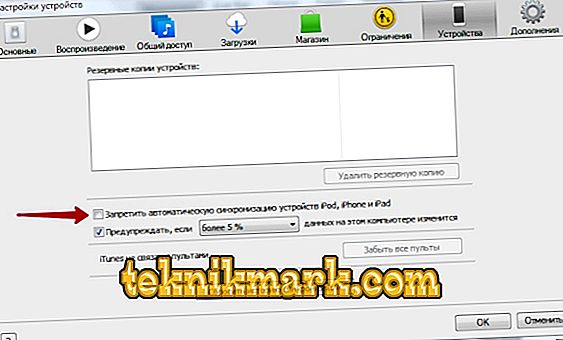
Metode 3. Otorisasi ulang
Dalam beberapa kasus, keluar dari akun dan masuk kembali membantu untuk menghilangkan kegagalan. Anda dapat melakukan ini sebagai berikut:
- buka tab "Akun";
- pilih item "Otorisasi";
- Klik "Hapus otorisasi komputer ini."
Setelah keluar, tindakan yang sama akan mengarah ke opsi otorisasi, di mana di jendela yang terbuka Anda perlu memasukkan kata sandi dari Apple ID.

Metode 4: Hapus konten folder Lockdown
Seringkali solusi untuk masalah ini adalah menghapus file dari folder "Lockdown" yang rusak. Untuk melakukan ini, cari direktori yang terletak di ProgramData / Apple /. Semua file yang terkandung dalam "Lockdown" harus dihapus, kemudian jalankan iTunes dan berikan akses ke data pada perangkat. File dengan ekstensi .plist akan dibuat ulang. Untuk pengguna MacOS, pencarian folder dilakukan atas permintaan / var / db / lockdown, di mana semua file yang muncul di jendela Finder juga dihapus, dan Anda harus memasukkan kata sandi administrator.
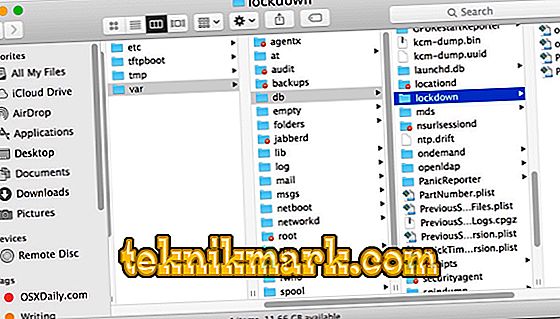
Metode 5. Penghapusan Virus
Program jahat yang mungkin menetap di komputer, terlepas dari perlindungan antivirus, menjadi penyebab seringnya masalah terkait dengan kurangnya koneksi. Pengguna sendiri dapat membantu ini terjadi dengan mengunduh data dari sumber yang tidak dapat diandalkan. Virus dapat mengubah file sistem atau program, setelah itu bekerja dengan layanan menjadi tidak mungkin. Untuk membebaskan komputer Anda dari virus, pemindaian mendalam terhadap antivirus yang diinstal atau utilitas perawatan khusus akan membantu.
Metode 6: Instal ulang iTunes
Pekerjaan yang salah Aytyuns tidak selalu memperbaiki program pembaruan. Kadang-kadang Anda harus menginstal ulang, menghapus aplikasi sepenuhnya dan semua komponen terkait dengan bantuan alat uninstaller perangkat lunak khusus atau secara manual (maka prosesnya akan memakan waktu lebih lama dan memerlukan perawatan khusus), kemudian instal versi terbaru dari iTunes.
Metode 7. Atur ulang ke pengaturan pabrik
Masalah dengan menghubungkan iPhone 4 ke layanan seringkali memperbaiki pengaturan ulang ke pengaturan pabrik, untuk itu Anda perlu melakukan sejumlah tindakan:
- pergi ke "Pengaturan" smartphone di tab "Dasar";
- Di bagian bawah daftar opsi, klik "Setel Ulang", tempat kami memilih item "Setel ulang semua pengaturan", di sini Anda juga dapat mencoba "Hapus konten dan pengaturan."
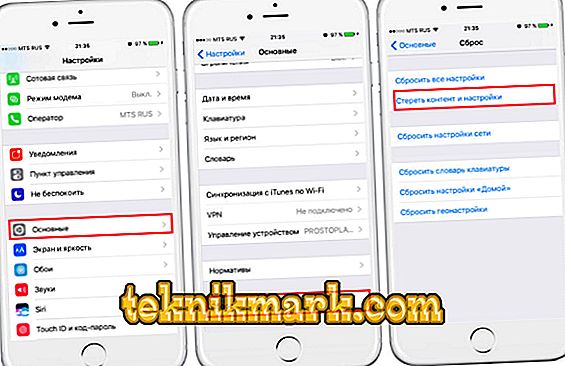
Tindakan membantu mengembalikan iPhone ke keadaan semula, sementara data pengguna dihapus dari memori perangkat, sehingga metode ini digunakan saat ada cadangan. Paling sering, kegagalan bukan disebabkan oleh kerusakan serius, tetapi dalam beberapa kasus, kesalahan 0xe800002d di iTunes saat bekerja dengan iPhone 4 dan "apel" lainnya tidak diselesaikan secara terprogram, maka diagnostik perangkat dan perawatan perangkat keras diperlukan dalam layanan, kadang-kadang bahkan mungkin perlu mengganti modul Wi-fi atau barang-barang lainnya.
